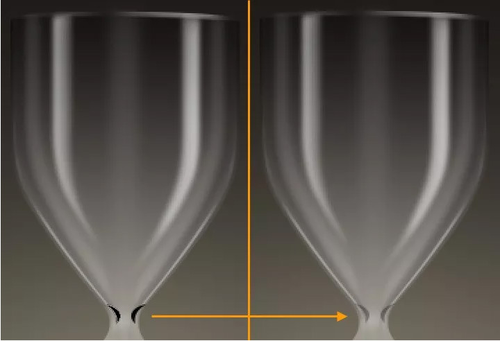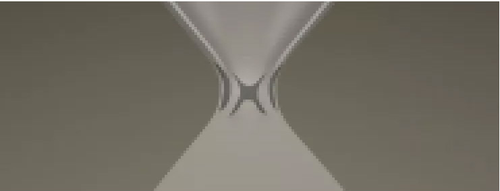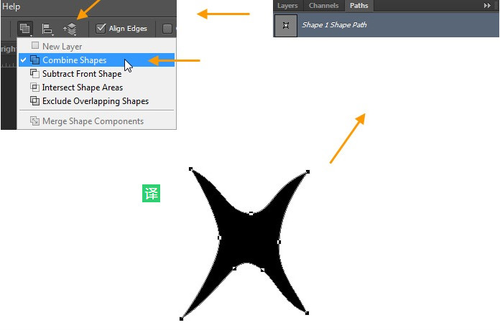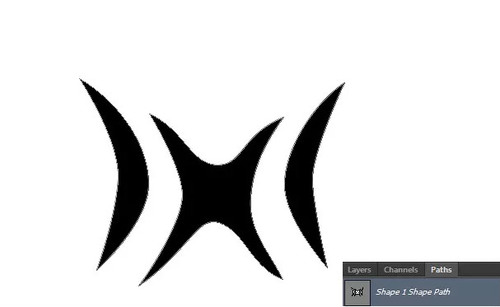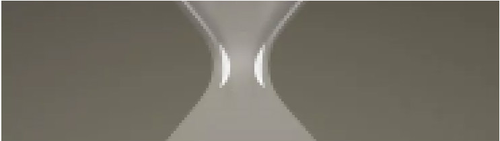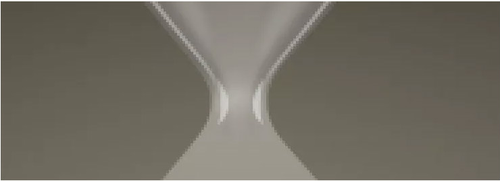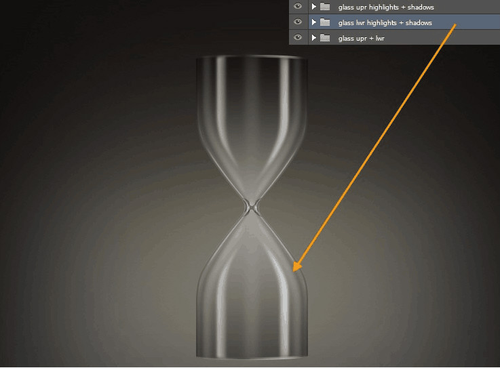Step 30
就拿钢笔工具创建两个黑色形状像如下。那么这两个层的不透明度变化至30%。
这两个形状图层的名称将是“Glass joint shadow upr right”和“Glass joint shadow upr left”.。
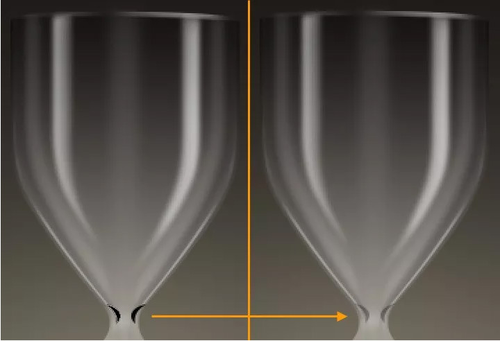
Step 31
下一步,我们将在沙漏的颈部区域上创建三个小的形状。但是,他们应该是“Glass upr highlights + shadows”的三层。
您可以在最后一层(即“Glass joint shadow upr left”)的基础上生成这三个层次,然后拖下来。
因此,用钢笔工具创建一个类似下图黑色形状。新的形状图层的名称将是““Glass joint mid shadow”和不透明度40%。
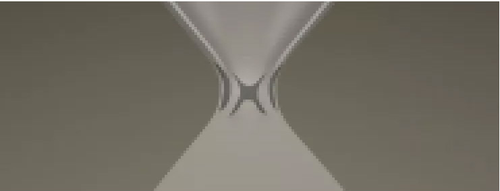
创建像下面的图片的形状。
选择形状图层,去窗口>路径,打开路径面板。
确保在路径面板的路径选择。然后在上面点击路径操作按钮的选项栏,并选择-组合形状。
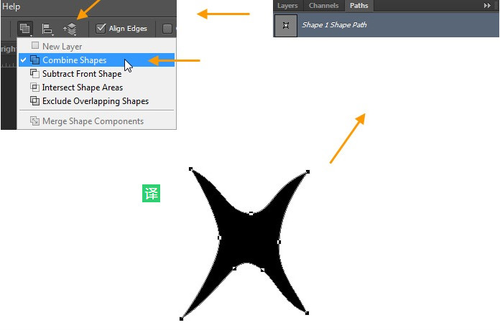
然后创建相同的形状层内的另一种形状。
完成形状图层栅格化,低半径(2-3 PX)高斯模糊。图层不透明度改为40%。
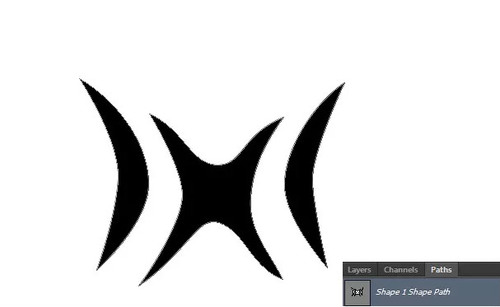
Step 32
同样创建白色形状像下面的图片。
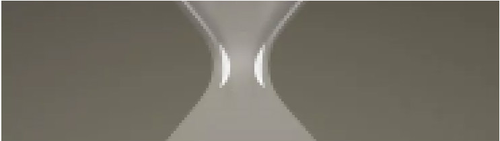
但是,没有必要高斯模糊它。就在图层不透明度改为50%。
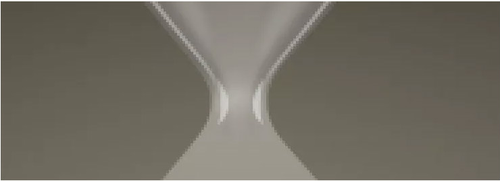
Step 33
复制组 “Glass upr highlights + shadows”。重命名复制的组为“Glass lwr highlights + shadows”,
然后向下拖动下方的“Glass upr highlights + shadows”5组。然后,ctrl+T,垂直翻转。如图放置。
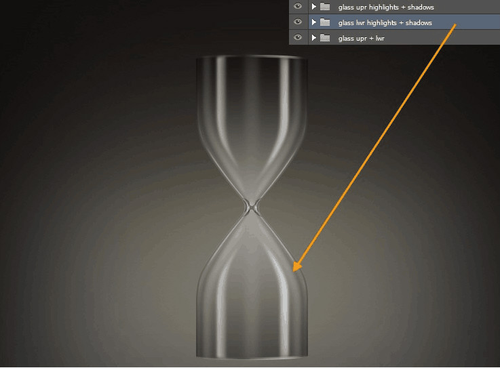
展开这个“Glass lwr highlights + shadows” 组,并删除那些我们之前创建形状的“Glass upr highlights + shadows”组。
因为它们是重叠的,我们仅需要形状上部。